OneNote 2016是一个一站式笔记管理平台,笔记可以按照您想要的任何方式进行组织,而且由于使用方便的导航栏,可以在笔记本之间切换。增强的搜索工具使您能够立即找到所需的部分,而笔记优先级和最近的文件记录使您更容易识别正在查找的信息。凭借其熟悉的基于功能区的界面,将易用性与高级功能和强大功能结合起来。它提供高效可靠的信息组织选项,为您提供创建自己工作风格的可能性。
软件介绍
OneNote 2016是一款高级、功能丰富的笔记型应用程序,旨在将信息组织提升到一个全新的水平。它的目的是提供一个可靠的、流线型的数字笔记本,能够取代传统的纸质笔记,鼓励多用户协作。提供了各种工具,便于收集和管理信息。

软件特色
1、随时随地使用:
你的东西在你的电脑、平板电脑和手机上随身携带。为您的任何设备获取或在网络上使用OneNote
2、共同努力:
和你的朋友、家人、同学和同事一起做事情。与其他人共享笔记本以进行查看或编辑。
3、保持一致:
在家、学校和工作中使用OneNote捕获想法、想法和待办事项。在最近的视图中快速查找所有笔记。
4、剪断网页:
将任何网页剪辑到OneNote,稍后联机或脱机查看。
5、发送电子邮件:
将电子邮件发送至me@onenote点com,我们会将其放入您的笔记本中。
6、快照照片:
用办公镜头在手机和平板电脑上拍摄好看的文档和白板照片。
快捷键
Ctrl + Alt + D:停靠 OneNote 窗口,可以让你可以边做笔记边干其它事,如看视频或浏览网页。
Ctrl + Alt+ L:锁定所有受密码保护的 OneNote 分区。
Ctrl + Shift+ N:清除选定文本区域的格式。
Ctrl+#:应用或清除各种标记。
Ctrl + Tab:在笔记本中按顺序切换分区。
Ctrl + Page Up:在分区中切换到「上一页」。
Ctrl + Page Down:在分区中切换到「下一页」。
Shift+ F10:打开当前笔记、标签或对象的上下文菜单。
Shift + F7:在词库中检查所选语言。
F11:切换全屏模式。
Alt + =:开始输入数学公式。
使用说明
1、下载解压完成后运行“one_16.exe”即可自动完成安装。
2、在“开始”菜单栏中找到“OneNote 2016”然后进行账号登录。
3、如果没有账号的话按照指导一步一步来就可以,很简单的。
相关版本
装机必备软件


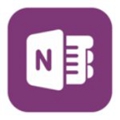
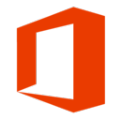
























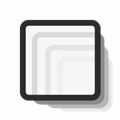












网友评论